變更自訂項目的顯示順序
登錄多個自訂項目時,可以變更自訂項目的顯示順序。
變更顯示順序範例
以下以個人資料畫面中的顯示內容為例說明。
- 變更前的排列順序
- 項目由上而下依序排列為「工作地點」「座位」「過敏源」時,個人資料畫面將顯示如下:
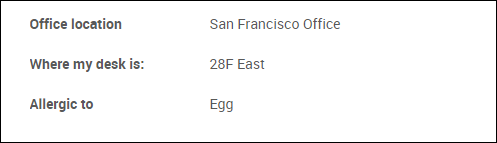
- 變更後的排列順序
- 項目由上而下依序排列為「過敏源」「工作地點」「座位」時,個人資料畫面將顯示如下:
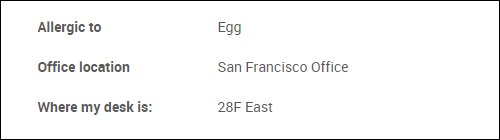
操作步驟
以下說明變更自訂項目的顯示順序的步驟。
-
點擊頁首處齒輪圖樣的選單按鈕。
-
點擊[cybozu.com共通管理]。
-
點擊[組織/使用者]。
-
點擊[個人資料項目的設定]。
![截圖:[個人資料項目的設定]被框線強調](/general/img-zh-tw/common/customitem.png)
-
點擊[變更顯示順序]。
![截圖:[變更顯示順序]被框線強調](/general/img-zh-tw/custom_fields_sort_img03.png)
-
透過拖放方式將想變更顯示位置的職務移至目標位置。
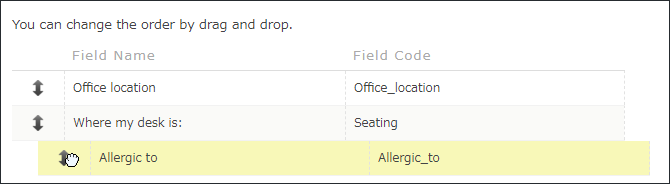
-
點擊[儲存]。